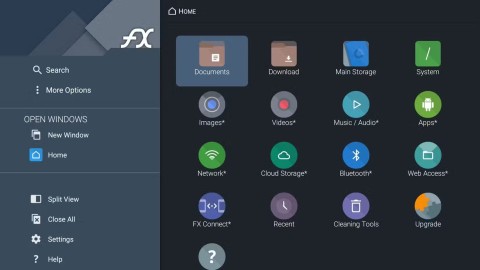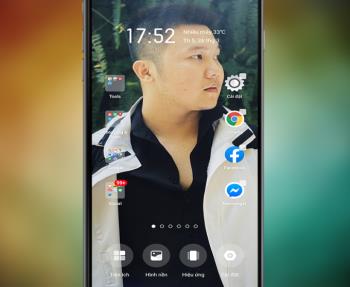Huawei Watch Fit adalah jam tontonan baru Huawei pada tahun 2020. Menggunakan garis tontonan ini agak mudah, tetapi bagi pengguna baru, ini mungkin sedikit membingungkan. Oleh itu, mari kita lihat cara menukar wajah dan wallpaper jam tangan - salah satu ciri Huawei Watch Fit yang paling asas!
Nota :
- Sebelum melanjutkan seperti yang diperintahkan dalam artikel, pastikan Anda telah memasangkan telepon Anda dengan Huawei Watch Fit dan memberikan beberapa izin kepadanya.
- Sekiranya anda tidak mempunyai Kesihatan Huawei pada peranti anda, anda perlu memuat turun untuk Android DI SINI dan iOS menggunakan LINK INI .
1. Cara menukar wajah jam tangan di Huawei Watch Fit
Dengan Huawei Watch Fit, anda dapat menggunakan beberapa wajah jam tangan yang tersedia dengan cara berikut:
- Langkah 1 : Buka aplikasi Huawei Health di telefon anda > Ketuk Peranti di bar di bawah skrin> Tonton wajah .

- Langkah 2 : Di bahagian Disarankan , pilih model jam tangan yang anda suka> Ketuk pilihan Pasang di bawahnya.

Diperlukan sedikit masa untuk memasang jam tangan di Huawei Watch Fit. Setelah selesai, di bawah templat yang anda pilih akan memaparkan kata-kata Lalai dan bukannya Pasang seperti awalnya.
2. Cara menetapkan wallpaper sebagai wajah jam tangan di Huawei Watch Fit
Sekiranya anda tidak menyukai model jam tangan yang terdapat di perpustakaan cadangan, anda boleh menetapkan kertas dinding sepenuhnya menjadi wajah jam tangan anda dengan mengikuti langkah-langkah berikut:
- Langkah 1 : Buka aplikasi Huawei Health di telefon anda> Ketuk Peranti di bar di bawah skrin> Tonton wajah .

- Langkah 2 : Klik Saya > Galeri > Klik ikon tambah untuk menambahkan foto.

- Langkah 3 : Pilih bentuk muat naik foto, pilih Kamera jika anda ingin segera mengambil gambar dan muat naik secara langsung atau pilih Galeri jika anda ingin memuat naik foto dari perpustakaan kamera.

- Langkah 4 : Klik foto yang ingin anda pilih sebagai kertas dinding> Sejajarkan sesuai dengan keinginan anda> Simpan . Perlu sedikit masa untuk gambar disegerakkan dari telefon ke jam tangan.

Di samping itu, anda juga dapat menyesuaikan wajah jam tangan dengan 2 pilihan berikut:
+ Gaya : Warna dan fon tersuai pada waktu dan tarikh yang dipaparkan di skrin.
+ Tata Letak : Sesuaikan lokasi waktu dan tarikh yang dipaparkan di layar.
Lihat juga :
>>> Arahan untuk memasang wallpaper peribadi pada Huawei Watch GT2 adalah mudah dan senang dilakukan
>>> Panduan memilih dan mengganti wayar jam pintar untuk Samsung, Huawei, Xiaomi, ...

-24%
Paparan: AMOLED, Keserasian 1,64 inci: Android 5.0 ke atas, iOS 9 dan ke atas Hayat bateri: Kira-kira 10 hari Pengukuran kepekatan oksigen darah (SpO2), Pengesanan mod senaman automatik, Pemantauan tekanan
Lihat perincian
Baru-baru ini, panduan cara menukar wajah jam tangan, serta cara menetapkan kertas dinding jam tangan pintar untuk Huawei, sangat mudah. Terima kasih kerana mengikuti artikel, semoga berjaya!